 Lorsque vous utilisez Apple FaceTime app, vous pouvez appliquer des effets de caméra lors d'un appel vidéo, y compris des filtres intégrés, des autocollants, des étiquettes et des formes.
Lorsque vous utilisez Apple FaceTime app, vous pouvez appliquer des effets de caméra lors d'un appel vidéo, y compris des filtres intégrés, des autocollants, des étiquettes et des formes.
FaceTime les effets de caméra peuvent être utilisés sur ces appareils : iPhone 7, & zwnj; iPhone & zwnj; 7 Plus, & zwnj; iPhone & zwnj; 8, & zwnj; iPhone & zwnj; 8 Plus, & zwnj; iPhone & zwnj; X, & zwnj; iPhone & zwnj; XS, & zwnj; iPhone & zwnj; XS Max, & zwnj; iPhone & zwnj; XR, iPhone 11 , & zwnj;iPhone 11 & zwnj; Pro, iPhone 11 Pro Max , et les modèles ultérieurs.
Si vous disposez d'un appareil pris en charge, suivez simplement les étapes ci-dessous pour commencer à utiliser les effets de caméra dans FaceTime.
Comment appliquer un filtre dans un appel vidéo FaceTime
- Ouvrez le FaceTime app sur votre iPhone passer un appel vidéo.
- Une fois l'appel connecté, appuyez sur le bouton en forme d'étoile Effets (si vous ne la voyez pas, appuyez sur l'écran).
- Appuyez sur le bouton Filtre (la deuxième icône en partant de la gauche) dans la bande d'effets au-dessus de la fenêtre principale FaceTime les contrôles.
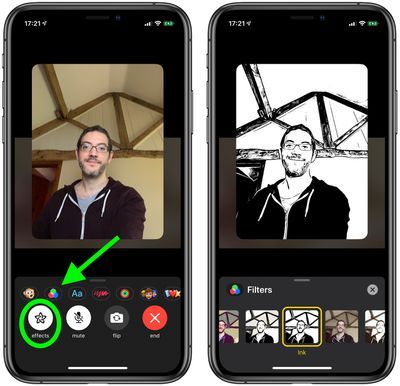
- Modifiez votre apparence en appuyant sur un filtre en bas – balayez vers la gauche ou la droite pour les prévisualiser.
Comment ajouter une étiquette de texte dans un appel vidéo FaceTime
- Ouvrez le FaceTime app sur votre iPhone passer un appel vidéo.
- Une fois l'appel connecté, appuyez sur le bouton en forme d'étoile Effets (si vous ne la voyez pas, appuyez sur l'écran).
- Appuyez sur le Étiqueter (la troisième icône en partant de la gauche) dans la bande d'effets au-dessus du FaceTime les contrôles.
- Lorsque l'étiquette est sélectionnée, saisissez le texte que vous souhaitez voir apparaître dans l'étiquette, puis appuyez en dehors de celle-ci.
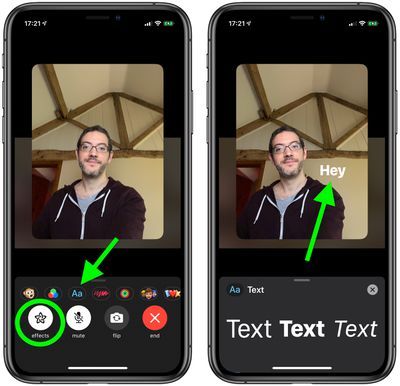
- Faites glisser l'étiquette à l'endroit où vous souhaitez la placer sur l'écran de la caméra.
- Pour supprimer l'étiquette, appuyez dessus, puis appuyez sur le X icône.
Comment ajouter des autocollants dans un appel vidéo FaceTime
- Ouvrez le FaceTime app sur votre iPhone passer un appel vidéo.
- Une fois l'appel connecté, appuyez sur le bouton en forme d'étoile Effets (si vous ne la voyez pas, appuyez sur l'écran).
- Appuyez sur l'un des boutons d'autocollants - ce sont les trois icônes les plus à droite dans la bande d'effets au-dessus du FaceTime les contrôles.
- Appuyez sur un autocollant pour l'ajouter à l'appel.
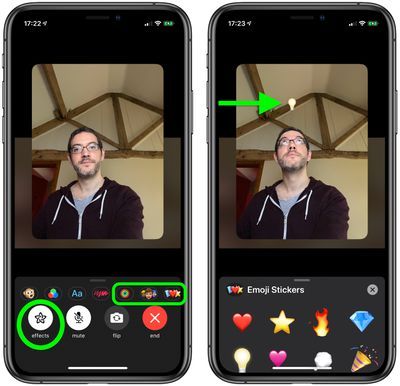
- Faites glisser l'étiquette à l'endroit où vous souhaitez la placer sur l'écran de la caméra.
- Pour supprimer l'autocollant, touchez-le, puis touchez le X icône.
Comment ajouter des formes à un appel vidéo FaceTime
- Ouvrez le FaceTime app sur votre iPhone passer un appel vidéo.
- Une fois l'appel connecté, appuyez sur le bouton en forme d'étoile Effets (si vous ne la voyez pas, appuyez sur l'écran).
- Appuyez sur le Formes (l'icône du milieu représentée par un gribouillis) dans la bande d'effets au-dessus du FaceTime les contrôles.
- Appuyez sur une forme pour l'ajouter à l'appel.
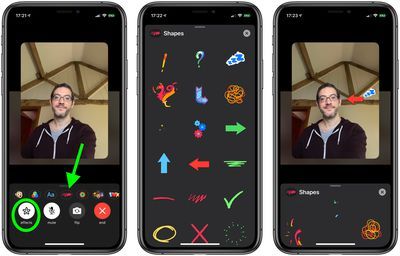
- Faites glisser la forme à l'endroit où vous souhaitez la placer sur l'écran de la caméra.
- Pour supprimer l'autocollant, touchez-le, puis touchez le X icône.
Pour apprendre à utiliser les caractères Animoji et Memoji dans FaceTime, Cliquez ici .

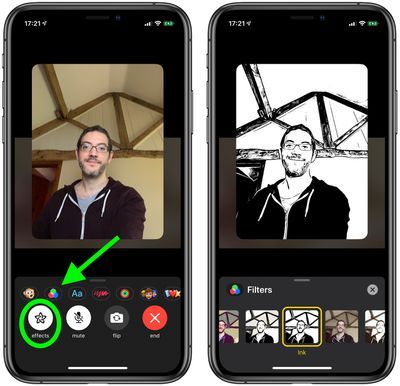
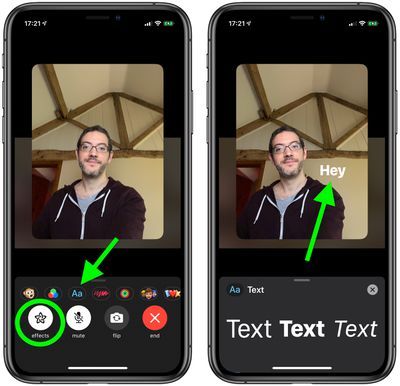
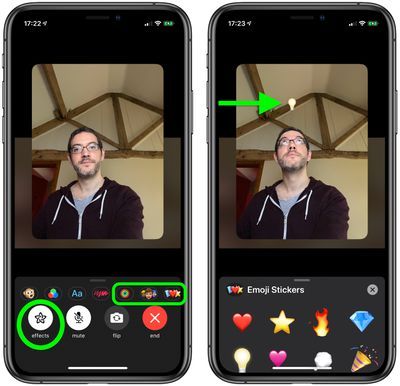
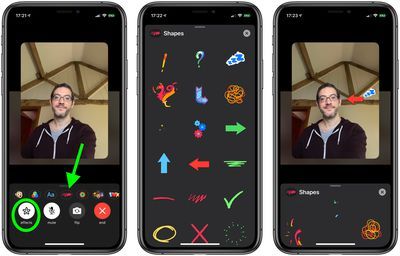
Articles Populaires